雨林木風32位win7系統安裝步驟
發布時間:2023-01-24 文章來源:深度系統下載 瀏覽:
|
Windows 7,中文名稱視窗7,是由微軟公司(Microsoft)開發的操作系統,內核版本號為Windows NT 6.1。Windows 7可供家庭及商業工作環境:筆記本電腦 、平板電腦 、多媒體中心等使用。和同為NT6成員的Windows Vista一脈相承,Windows 7繼承了包括Aero風格等多項功能,并且在此基礎上增添了些許功能。 雨林木風windows系統是一款非常好用的系統,小編自己也一直在使用這個系統。今天就把雨林木風32位windows7系統的教程分享給大家,因為雨林木風系統好用到我都挑不出毛病。下面就是雨林木風32位win7系統安裝步驟,希望對小伙伴們都能帶來幫助。 1、打開下載的系統鏡像文件,右擊選擇“解壓到Ylmf_Win7_Ultimate_X86_201407.iso”。如圖1所示 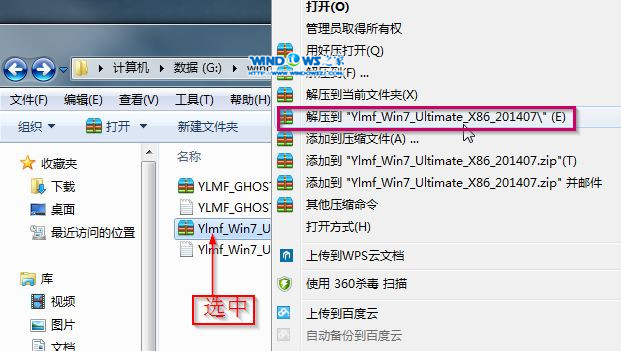 雨林木風32位win7系統安裝步驟圖1 2、雙擊“setup.exe”.如圖2所示 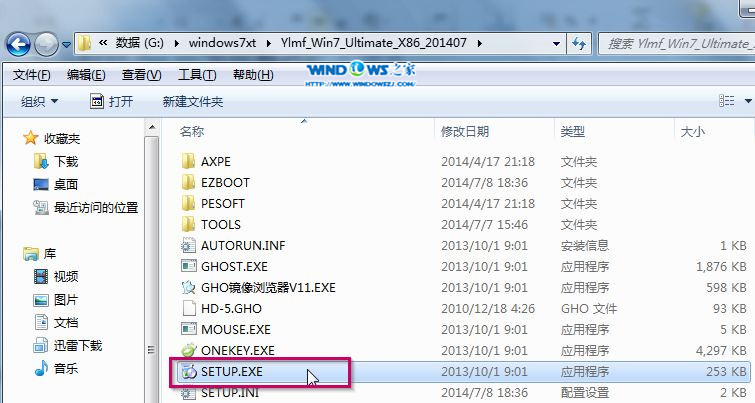 雨林木風32位win7系統安裝步驟圖2 3、點擊“安裝WIN7X86系統第一硬盤分區”。如圖3所示 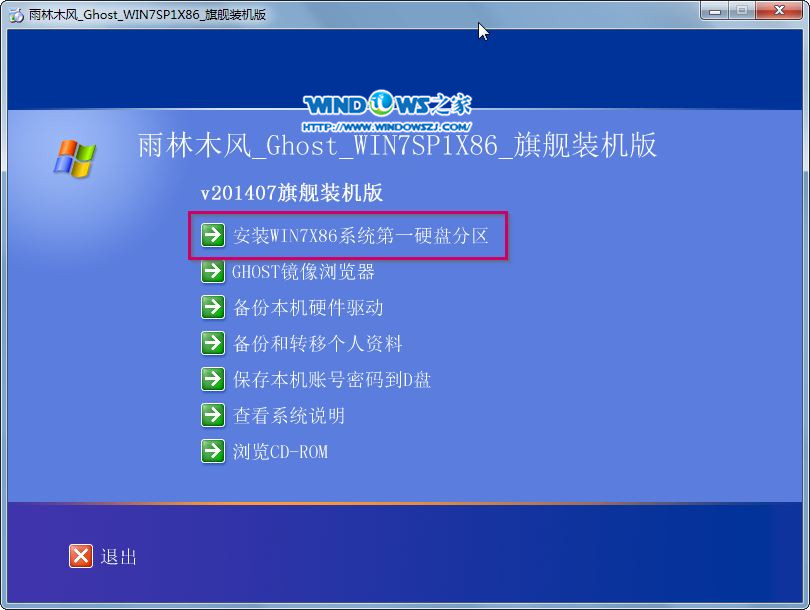 雨林木風32位win7系統安裝步驟圖3 4、選擇“安裝”,點擊“打開”之后選擇映像文件(擴展名為.iso),最后選擇“確定”。如圖4所示 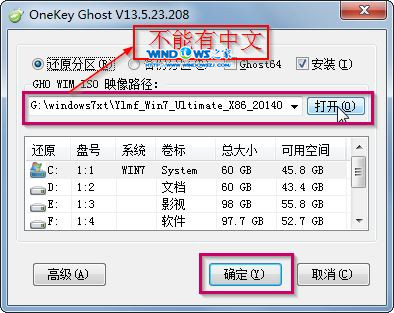 雨林木風32位win7系統安裝步驟圖4 5、選擇“是”。如圖5所示 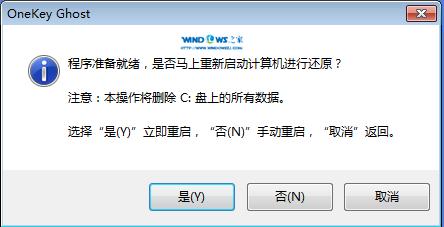 雨林木風32位win7系統安裝步驟圖5 6、之后會是這樣一個進度條,如圖6所示 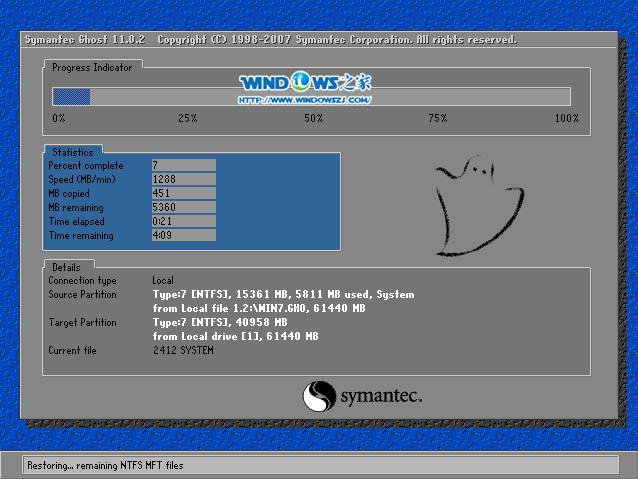 雨林木風32位win7系統安裝步驟圖6 7、等到100%就會彈出這個畫面,如圖7所示  雨林木風32位win7系統安裝步驟圖7 8、初始化,如圖8所示 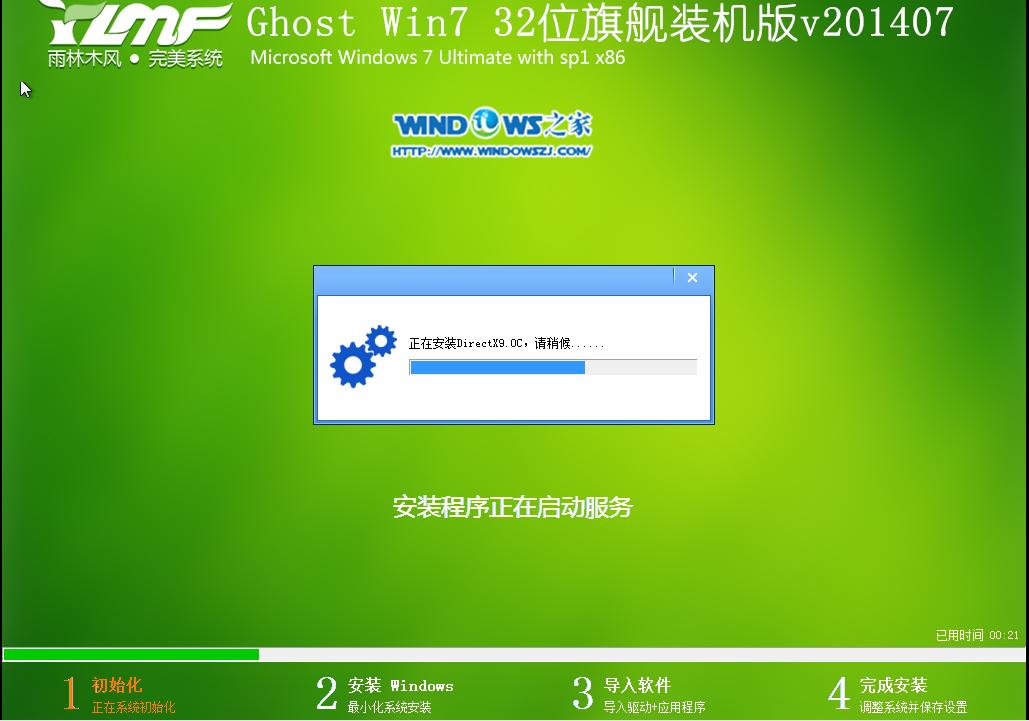 雨林木風32位win7系統安裝步驟圖8 9、安裝windows,如圖9所示  雨林木風32位win7系統安裝步驟圖9 10、導入軟件,如圖10所示 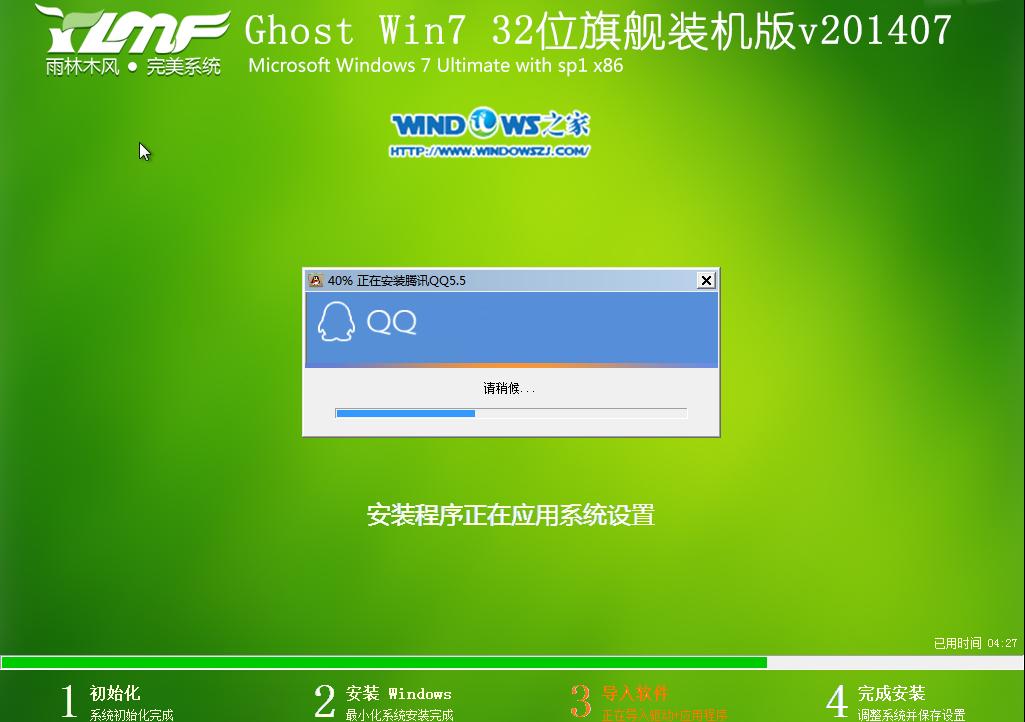 雨林木風32位win7系統安裝步驟圖10 11、安裝程序正在為首次使用計算機做準備—安裝程序正在檢查視頻性能。如圖11、圖12所示 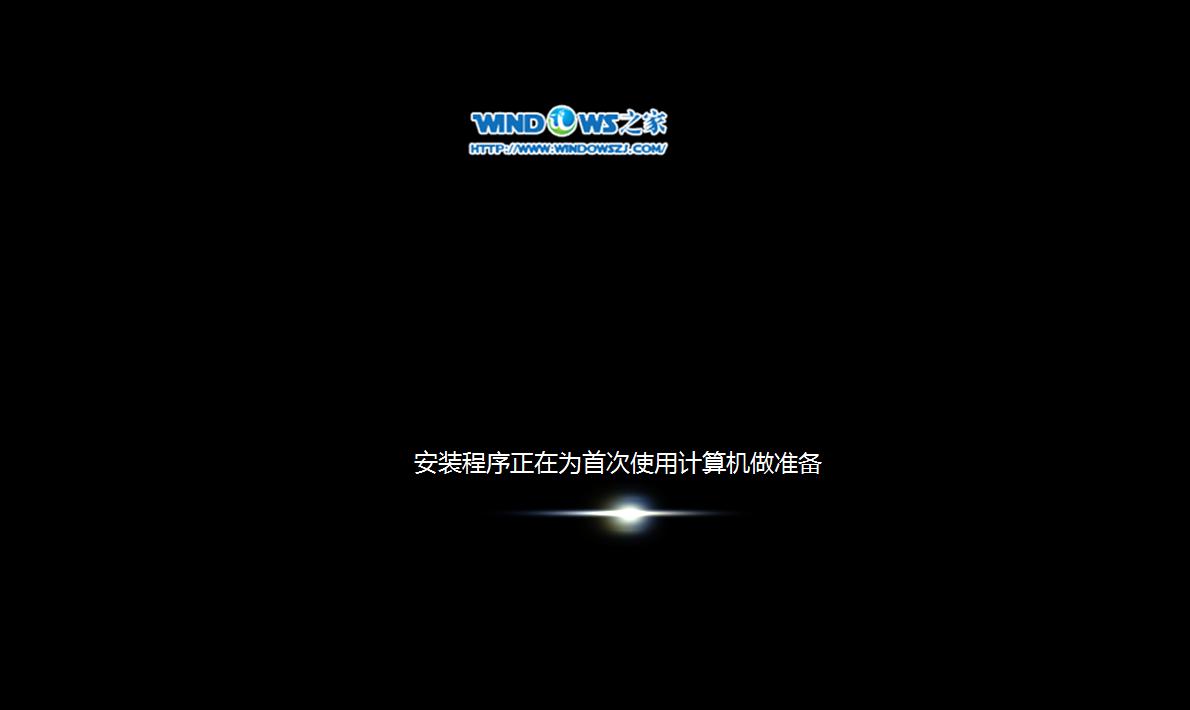 雨林木風32位win7系統安裝步驟圖11 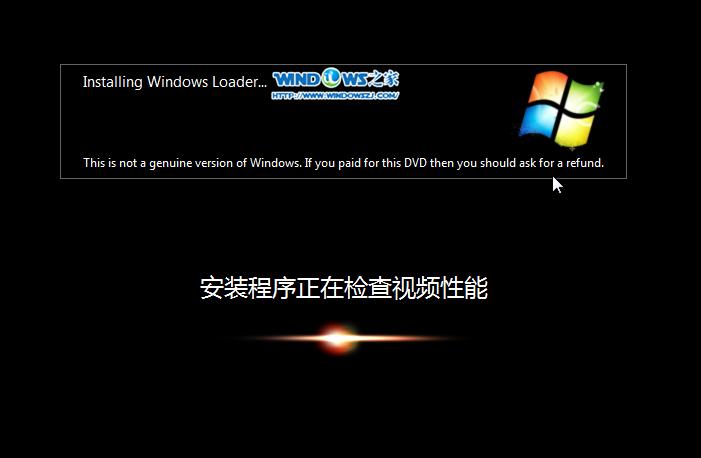 雨林木風32位win7系統安裝步驟圖12 12、出現這個畫面,雨林木風win7旗艦版 系統就安裝成功了。如圖13所示 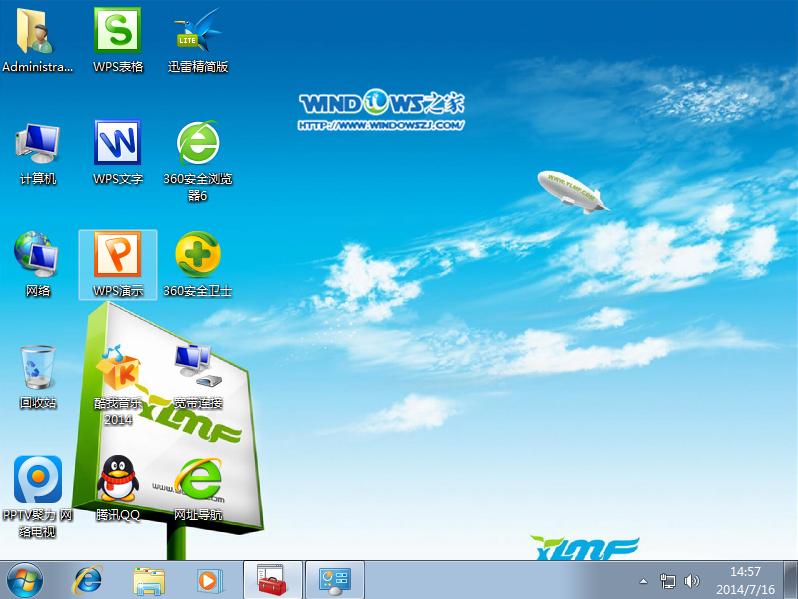 雨林木風32位win7系統安裝步驟圖13 以上的全部內容就是IT視窗小編帶來的雨林木風32位win7系統安裝步驟了,只要按照上面教程提供的步驟和方法,安裝雨林木風windows7 32位系統就是手到擒來的事。感謝大家一直以來對小編的支持,小編就把壓箱底的教程送給大家,希望大家以后都能繼續支持小編。 Windows 7簡化了許多設計,如快速最大化,窗口半屏顯示,跳轉列表(Jump List),系統故障快速修復等。Windows 7將會讓搜索和使用信息更加簡單,包括本地、網絡和互聯網搜索功能,直觀的用戶體驗將更加高級,還會整合自動化應用程序提交和交叉程序數據透明性。 |


